iCareFone Transfer - WhatsApp Transfer için No.1 Çözüm
WhatsApp'ı Sıfırlama Yapmadan, Birkaç Tıklama ile Aktarın, Yedekleyin ve Geri Yükleyin
WhatsApp'ı Sıfırlamadan Aktarın
Sıfırlamadan WhatsApp'ı Kolayca Aktarın
Telefon değiştirdiğinizde veya iPhone WhatsApp sohbet geçmişini geri yüklemeniz gerektiğinde, iCloud WhatsApp yedeği indirmek en yaygın yöntemlerden biridir. Ancak, birçok kullanıcı iCloud WhatsApp yedeği doğrudan indirememe, saklandığı yeri bulamama veya nasıl indireceğini bilememe gibi sorunlarla karşılaşır. Bu yazıda, iCloud WhatsApp yedeğinin nerede saklandığını, nasıl görüntüleneceğini, indirileceğini ve yaygın sorunların çözümlerini detaylıca açıklıyoruz.

iCloud WhatsApp yedeğini indirmeden önce, bu yedeğin nasıl görüntüleneceğini ve yönetileceğini anlamak önemlidir. Aşağıda, yedeklerinizin nerede saklandığı, okunabilirliği ve nasıl okunacağı ile ilgili bazı yaygın sorular yanıtlanacaktır.
iPhone WhatsApp yedekler nerede saklanıyor? Veya iCloud whatsapp yedeği nerede? iPhone kullanıcı için, iCloud yedeklemesini etkinleştirdiğinizde, WhatsApp sohbetleri ve medya dosyaları otomatik olarak iCloud sunucusuna yüklenir ve cihazınızda yerel olarak değil.
iCloud whatsapp yedeklemeleri hakkındaki temel bilgileri iki şekilde görüntüleyebilirsiniz:
Yol 1: Ayarlar > Apple Kimliği > iCloud > Hesap Sklama Alanını Yönet > Yedeklemeler yolunu takip edebilirsiniz.

Yol 2: WhatsApp'ta Ayarlar > Sohbetler > Sobet Yedeği yolunu takip edebilirsiniz.

iCloud WhatsApp yedeğinin boyutunu veya zamanını görüntülemek mümkün olsa da, sohbetlere doğrudan erişmek veya yedekleme dosyalarını indirmek mümkün değildir.
Hem iCloud WhatsApp yedeği hem de Google Drive WhatsApp yedeği şifrelenir ve doğrudan okunamaz veya erişilemez. Yalnızca geri yükleme işlemi veya üçüncü taraf araçlar aracılığıyla erişilebilir.
iCloud'dan whatsapp mesajlarını geri yükleme işlemini doğrudan telefonda gerçekleştirmek, mevcut WhatsApp verilerinin üzerine yazacaktır. Bu veri kaybına neden olabilir.
Whatsapp yedekleri nasıl okunur? iCloud WhatsApp yedeği görme işlemi doğrudan iCloud üzerinden mümkün değildir. Ancak, Tenorshare iCareFone Transfer gibi üçüncü taraf yazılımlar sayesinde yedekleme dosyalarınızı analiz edebilir ve sohbetlerle medyaları detaylı şekilde görüntüleyebilirsiniz. Bu sayede, geri yüklemeden önce yedekleme verilerinizin doğru ve eksiksiz olduğundan emin olabilirsiniz.
Her şeyden önce, Tenorshare iCareFone Transfer yazılımını kurun ve başlatın. Şimdi WhatsApp'ı seçin.

iPhone'unuzu bir USB kablosuyla ona bağlayın > soldaki gezinme menüsünden "Yedekle" sekmesini seçin > "iCloud'dan" seçin > "Şimdi Yedekle"ye tıklayın > iCloud hesabınıza giriş yapın.
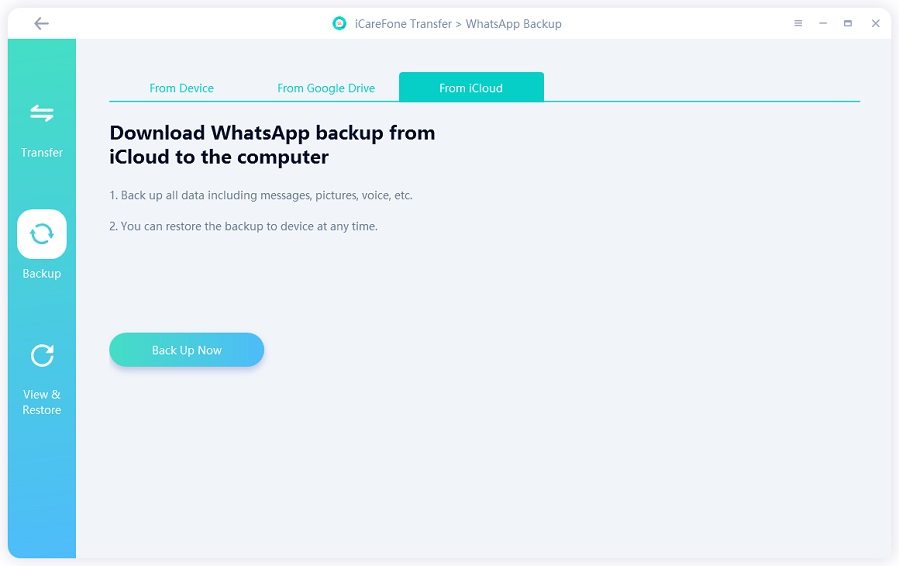
Birkaç dakika içinde yazılım, icloud whatsapp yedeği bulma işlemini otomatik olarak tamamlayacaktır Ardından, "Yedeklemeyi Görüntüle" yi tıklayın, belirli fotoğrafları, sohbet geçmişini, kişileri ve diğer ilgili bilgileri görüntüleyebilirsiniz

Soldaki veri türünü değiştirin ve önizlemek istediğiniz belirli verileri seçin. iCloud WhatsApp yedeği görme işlemi bu kadar kolay!


Artık iCloud'da Whatsapp yedeklemelerini nasıl görüntüleyeceğinizi biliyorsunuz, peki, iCloud whatsapp yedeği nasıl indirilir? Profesyonel araçlar kullanmak ve whatsapp'ı kaldırıp yeniden indirmek olan iki icloud whatsapp yedekleme indirme yöntemini tanıtacağım. Başlamadan önce, bu iki yöntemin özelliklerine kısaca bir göz atalım.
iCloud whatsapp yedeğini bilgisayara indirme nasıl yapılır? Veya WhatsApp iCloud yedeğini Android'e yükleme nasıl yapılır? Bu sorunun en iyi çözümü Tenorshare iCareFone Transfer kullanmaktır. Bu yazılım, yalnızca iCloud'daki WhatsApp yedeklerini bilgisayardan görme işlemini desteklemekle kalmaz, aynı zamanda iCloud WhatsApp yedeğini bilgisayara indirme ve iCloud WhatsApp yedeği Android aktarma gibi güçlü özellikler sunar. Bu sayede hem verilerinizi kolayca yönetebilir hem de farklı cihazlar arasında sorunsuz bir şekilde aktarım yapabilirsiniz.
İlk bölümde açıklanan yazılımı kullanma adımlarını tekrarlayabilir ve son adımda "Whatsapp Yedeklemesini Görüntüle" arayüzünün sağ alt köşesindeki “Bilgisayara Dışa Aktar", "iOS'a Geri Yükle" veya "Android'e Geri Yükle"seçebilirsiniz.
Burada, istenmeyen verileri indirmenin çok uzun sürmesini önlemek için indirmek istediğiniz belirli whatsapp verilerini de seçebilirsiniz!
Ya da Başlat panelindeki sol menü çubuğunda "Görüntüle & Geri Yükle" yi de seçebilirsiniz. Ekrandaki talimatları izleyin, basit yedekleme bilgilerini buradan görebilir, indirmek istediğiniz yedeklemeyi seçebilir ve indirmek istediğiniz yeri seçebilirsiniz (iOS veya Android)

Ardından indirme işleminin tamamlanmasını beklemeniz yeterlidir ve ekranda bir "Geri yükleme başarılı" istemi görünecektir. Şimdi iCloud Whatsapp yedeği indirme işlemi tamamlandı!

İlgili Okuma: Whatsapp yedeği bilgisayara aktarma nasıl yapılır?
iCloud'da whatsapp yedeklemelerini indirmek için üçüncü taraf yazılımı kullanmak istemiyorsanız, bilgisayar gerektirmeyen ve ücretsiz olan başka bir yöntem daha var, ancak iCloud'da whatsapp yedekleme indirme hatası gibi sorunlarla karşılaşabilirsiniz. Şimdi iPhone'da doğrudan iCloud whatsapp yedeği nasıl indireceğinizi öğrenelim!
İlk adım, WhatsApp uygulamasını cihazınızdan silmektir. WhatsApp’ı sildikten sonra App Store’dan yeniden yükleyin.
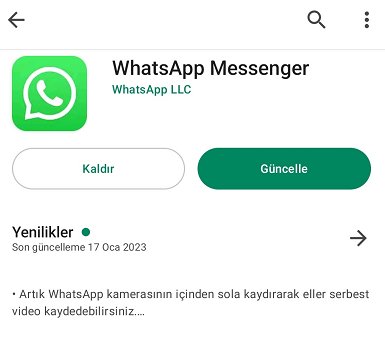
WhatsApp’ı yeniden yükledikten sonra telefon numaranızı doğrulamanız gerekir. Bu, iCloud hesabınızla ilişkili WhatsApp hesabınızı geri yüklemenize olanak tanır.

Telefon numaranızı doğruladıktan sonra, WhatsApp iCloud yedeğinizi geri yüklemenizi isteyecektir. “Yedeklemeyi Geri Yükle” düğmesine dokunun.

Yedeğin boyutu ve internet bağlantınızın hızına bağlı olarak yedeğin indirilmesi biraz zaman alabilir. İndirme işlemi tamamlanana kadar bekleyin.
Avantajlar
Dezavantajlar
Özel ihtiyaçlarınız için doğru yöntemi seçmek, WhatsApp verilerinizin korunmasını ve yönetimini en üst düzeye çıkaracaktır. Whatsapp yedek indirmesi bu kadar basit! Ancak seçmeli olarak iCloud Whatsapp yedeği indirmek istiyorsanız, Tenorshare iCareFone Transferi'ni kullanmanızı öneririm
WhatsApp verilerinizi iCloud kullanarak yedeklerseniz, videolarınız, belgeleriniz, ses notlarınız, görüntüleriniz ve mesajlarınız buluta yedeklenir.
Whatsapp'ın Google drive üzerinden nasıl indrileceği hakkında daha fazla bilgi edinmek istiyorsanız tıklayabilirsiniz.
WhatsApp yedeklemeleri, iCloud'un genel depolama yönetiminde görünmez çünkü WhatsApp yedeklemeleri sadece WhatsApp uygulamasında ve iCloud yedekleme ayarlarında yönetilir. iCloud web sitesinde yedekleme içeriğini detaylı olarak göremezsiniz.
Yukarıdaki yöntemlerle, iCloud WhatsApp yedeği indirme ve geri yükleme işlemlerini kolayca gerçekleştirebilirsiniz. Yedekleme verilerini daha verimli bir şekilde yönetmek istiyorsanız, iCareFone Transfer önerilen bir araçtır. Yalnızca yedekleme içeriğini görüntülemekle kalmaz, aynı zamanda çeşitli veri yönetimi ihtiyaçlarını karşılamak için cihazlar arası kurtarmayı da destekler. Umarım bu makale işlemi sorunsuz bir şekilde tamamlamanıza ve WhatsApp verilerini kolayca yönetmenize yardımcı olabilir!
ve yorumunuzu yazın
Yorum Bırakın
Tenorshare makaleleri için yorumunuzu oluşturun
Zeynep Demir tarafından
2025-12-01 / WhatsApp Tips